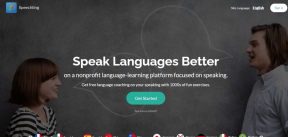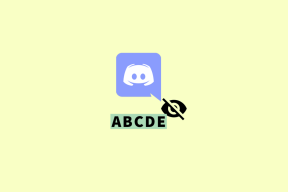كيفية نسخ التعليقات والتعليقات والسيرة الذاتية على Instagram
منوعات / / November 28, 2021
لقد جعلنا Instagram نغير حياتنا سعياً وراء الكمال. حدد تطبيق الوسائط الاجتماعية هذا أساس الاتصال ومشاركة الصور. ولأن التطبيق شائع جدًا ، فلن يكون من الخطأ القول إن معظم أجزاء حياتنا تتمحور حول Instagram.
دعنا الآن نصل إلى النقطة الرئيسية. هل سبق لك أن واجهت موقفًا وقعت فيه في حب أحد التعليقات؟ أو ربما قام شخص ما بلصق رابطًا تريد التحقق منه دون علمه (غير مدرك لحقيقة أن Instagram لديه سياسة عدم الارتباط). مهما يكن لدينا الحل لكل هذه المشاكل!
يحتقر الكثير من الناس هذه السمة في Instagram ، وهم محقون في ذلك. ولكن الآن يمكنك التنفس بسهولة نظرًا لأن لدينا بعض الحلول السريعة والسهلة لنسخ التعليقات والتعليقات والسيرة الذاتية في Instagram! فما تنتظرون؟ قم بالتمرير واستعد ، واضبط ، واقرأ!

محتويات
- كيفية نسخ التعليقات والتعليقات والسيرة الذاتية على Instagram
- أسباب نسخ التعليقات والتعليقات والسيرة الذاتية في Instagram
- الطريقة الأولى: الحصول على المساعدة من المستعرض
- الطريقة الثانية: استخدم وضع سطح المكتب في المستعرض الخاص بك
- الطريقة الثالثة: استخدم جهاز كمبيوتر
- الطريقة الرابعة: استخدام تطبيقات الطرف الثالث
- الطريقة الخامسة: استخدم تطبيق OCR
- الطريقة 6: استخدم خيار "تحرير" في Instagram
- الطريقة 7: استخدم أداة Scraper
- الطريقة 8: استخدم "تصدير التعليقات"
كيفية نسخ التعليقات والتعليقات والسيرة الذاتية على Instagram
أسباب نسخ التعليقات والتعليقات والسيرة الذاتية في Instagram
1. في بعض الأحيان ، قد ترغب في نسخ تسمية توضيحية أو تعليق بخط مختلف. في مثل هذه الحالة ، يكون من السهل دائمًا نسخ النص بدلاً من البحث عن منشئ النص الذي ينشئ مثل هذه الخطوط.
2. قد تجد بعض التعليقات الطويلة التي يصعب تكرارها. لذلك ، يصبح النسخ بديلاً أسهل.
3. إذا تطور التطبيق ، يتطور الناس كذلك. في هذه الأيام ، أصبح المستخدمون أكثر إبداعًا بالطريقة التي يقومون بها بتعديل سيرهم الذاتية. نظرًا لأن السيرة الذاتية هي أول انطباع لديك عن شخص ما ، فيجب أن تكون جيدة! لذلك ، فإن التطبيق الذي يتيح لك نسخ سيرة ذاتية مثيرة للاهتمام يكون في متناول يديك!
الآن بعد أن أصبح لديك أسباب كافية لنسخ تسمية توضيحية أو تعليق أو سيرة ذاتية في Instagram ، فلنلقِ نظرة على بعض الطرق:
الطريقة الأولى: الحصول على المساعدة من المستعرض
يعد استخدام متصفح على هاتفك الذكي أحد أسهل طرق نسخ التعليقات والتعليقات والسير. ليس عليك أن تكون محددًا لمتصفح واحد.
1. افتح المنشور الذي تريد نسخ التسمية التوضيحية أو التعليق.
2. سترى على الجانب الأيمن من الشاشة ثلاث نقاط. اضغط على هذه النقاط ، ومن القائمة ، حدد "انسخ الرابط’.

3. الآن افتح متصفحك و الصق هذا الارتباط في شريط العنوان.
4. عند الدخول ، سيتم فتح نفس المنشور في متصفحك.

5. تستطيع الآن حدد النص من التسمية التوضيحية ، نسخ و لصق أينما تريد!
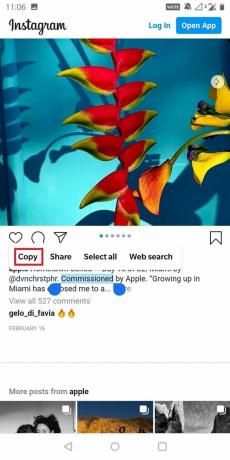
وبقدر ما تبدو هذه التقنية سهلة ، فإنها لن تسمح لك بنسخ محتوى التعليقات. لذلك ، ابحث عن المزيد من الأساليب في هذا المنشور!
الطريقة الثانية: استخدم وضع سطح المكتب في المستعرض الخاص بك
هناك بديل آخر لاستخدام المتصفح وهو الدخول في وضع خاص يتيح لك الوصول إلى إصدار سطح المكتب لأي موقع ويب. قد يكون Safari أو Chrome ، من خلال تحديد وضع سطح المكتب في الإعدادات ، ستتمكن من الوصول إلى إصدار سطح المكتب لأي موقع ويب حرفياً.
1. افتح المنشور نصه الذي تريد نسخه.
2. حاليا، انسخ الرابط الخاص به و الصقها على متصفحك.

3. من إعدادات في متصفحك في أعلى الجانب الأيسر ، حدد مربع الاختيار الذي يقول "موقع سطح المكتب”.
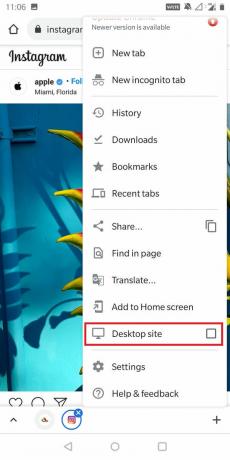
4. بمجرد تمكين هذا الخيار ، سيتم فتح موقع الويب الخاص بك كما لو تم فتحه على جهاز كمبيوتر محمول.
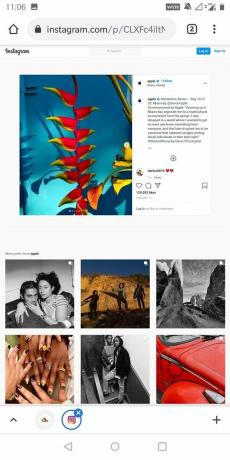
5. بعد هذا يمكنك انسخ التسمية التوضيحية على التعليق من خلال التنصت لفترة طويلة. الآن يمكنك لصقه أينما تريد!
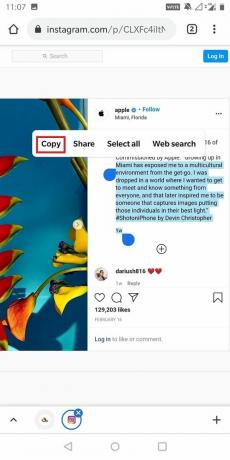
أفضل شيء في هذه الطريقة هو أنها تعمل مع الأجهزة اللوحية أيضًا!
اقرأ أيضا:كيفية استخدام النسخ واللصق على Android
الطريقة الثالثة: استخدم جهاز كمبيوتر
إذا كنت ترغب في إنجاز عملك بسرعة ، يمكنك استخدام رابط الصورة ولصقها في متصفح جهاز الكمبيوتر الخاص بك. هذا لا يتطلب أي تغييرات إضافية في الإعدادات. والخطوات هي كما يلي:
1. افتح المنشور الذي تريد نسخ نصه على متصفح سطح المكتب الخاص بك. يمكنك القيام بذلك عن طريق فتح الموقع الرسمي لـ Instagram.
2. الآن ، يمكنك استخدام لوحة التتبع الخاصة بك أو الماوس الخاص بك حدد النص.
3. بمجرد نسخ النص الخاص بك في الحافظة. تستطيع الصقها أينما تريد!
الطريقة الرابعة: استخدام تطبيقات الطرف الثالث
ما نعنيه بهذا هو تطبيق محدد يُستخدم فقط لنسخ المحتوى عبر الإنترنت. أحد هذه التطبيقات هو "Universal Copy" ، ويمكن لمستخدمي Android تنزيله مجانًا من متجر Play!
1. اذهب إلى متجر جوجل بلاى وتنزيل نسخة عالمية.
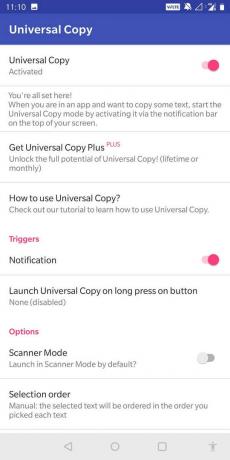
2. بمجرد تنزيله ، سيكون عليك منحها أذونات خاصة من إعدادات هاتفك.
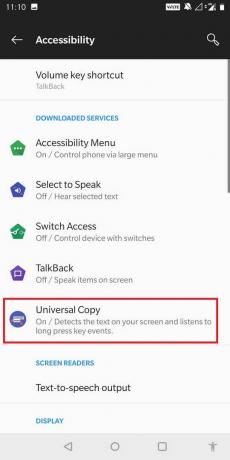
3. الآن ، يمكنك الانتقال إلى المشاركة التي تريد نسخ نصها.
4. ثم ، من شريط الإشعارات ، حدد "وضع النسخ العالمي’.

5. الآن ، تم تمكين وضع النسخ. يمكنك تحديد التسمية التوضيحية أو التعليق أو السيرة الذاتية التي تختارها والضغط على "ينسخ"من الزاوية اليمنى لشاشتك!

اقرأ أيضا:كيفية نسخ صورة إلى الحافظة على Android
الطريقة الخامسة: استخدم تطبيق OCR
يساعد تطبيق OCR في تحويل صورة إلى نموذج يشبه المستند يمكن من خلاله نسخ المحتوى بسهولة. التطبيق الأعلى تقييمًا الذي يجعل هذا ممكنًا هو صور Google.
1. تنزيل وتثبيت صور جوجل من متجر جوجل بلاى.
2. بعد ذلك ، التقط لقطة شاشة لنص الصورة الذي تريد نسخه.

3. افتح لقطة الشاشة هذه على صور Google واضغط على ملف عدسة جوجل زر.
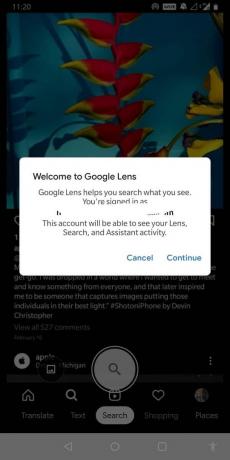
4. حاليا، جوجل سوف تبرز كل النص الموجودة في الصورة ، والتي يمكنك الآن ينسخ.
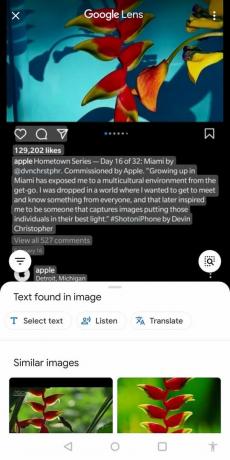
5. بمجرد نسخه ، يمكنك الصقها أينما تريد!
الطريقة 6: استخدم خيار "تحرير" في Instagram
ماذا لو كنت تريد نسخ التسميات التوضيحية الخاصة بك؟ قد تبدو هذه فكرة غريبة جدًا ، لكن ثق بنا وجربها:
1. افتح المنشور الذي تريد نسخ التسمية التوضيحية.
2. ثم اضغط على ملف ثلاث نقاط على الجانب الأيمن من شاشتك.
3. من القائمة ، حدد يحرر.

4. الآن انت تستطيع انسخ التسمية التوضيحية الخاصة بك بسهولة من مربع نص التحرير!

الطريقة 7: استخدم أداة Scraper
يكون مفيدًا عندما تريد نسخ مجموعة من التعليقات في نفس الوقت. احصل عليه من متصفح سطح المكتب واتبع الخطوات التالية:
1. تحميل مكشطة و قم بتثبيته على امتداد المتصفح الخاص بك قائمة.
2. انتقل الآن إلى المنشور الذي تريد نسخ تعليقاته. ثم اضغط على ملف رمز زائد لعرض كافة التعليقات.
3. حدد تعليقًا واحدًا واضغط على "خردة’.
4. حاليا، سيتم نسخ جميع التعليقات على هذه الصورة إلى الحافظة الخاصة بك!
الطريقة 8: استخدم "تصدير التعليقات"
ستعمل هذه الطريقة بشكل رائع إذا كنت تبحث عن إجابات على الاستطلاع أو تستضيف هبة.
1. افتح المنشور الذين تريد نسخ تعليقاتهم. حاليا انسخ الرابط الخاص به.
2. مفتوح الان تصدير التعليقات.
3. في الفضاء قبل "ميديا لينك، الصق رابط مشاركة Instagram.
4. حدد النطاق من الأشكال والوقت. الآن أخيرًا اضغط على "يصدر’.
5. يمكنك بعد ذلك تنزيل ملف ملف اكسل مع كل التعليقات!
موصى به:
- كيفية التحقق مما إذا قام شخص ما بحظرك على Instagram
- 9 طرق لإصلاح رسائل Instagram المباشرة لا تعمل
- 6 طرق للتخلص من الإعلانات على هاتف Android الخاص بك
- كيفية نقل الملفات من Google Drive إلى آخر
نأمل أن يكون هذا الدليل مفيدًا وأنك كنت قادرًا على ذلك انسخ التسميات التوضيحية والتعليقات والسيرة الذاتية في Instagram. إذا كان لا يزال لديك أي استفسارات بخصوص هذه المقالة ، فلا تتردد في طرحها في قسم التعليقات.